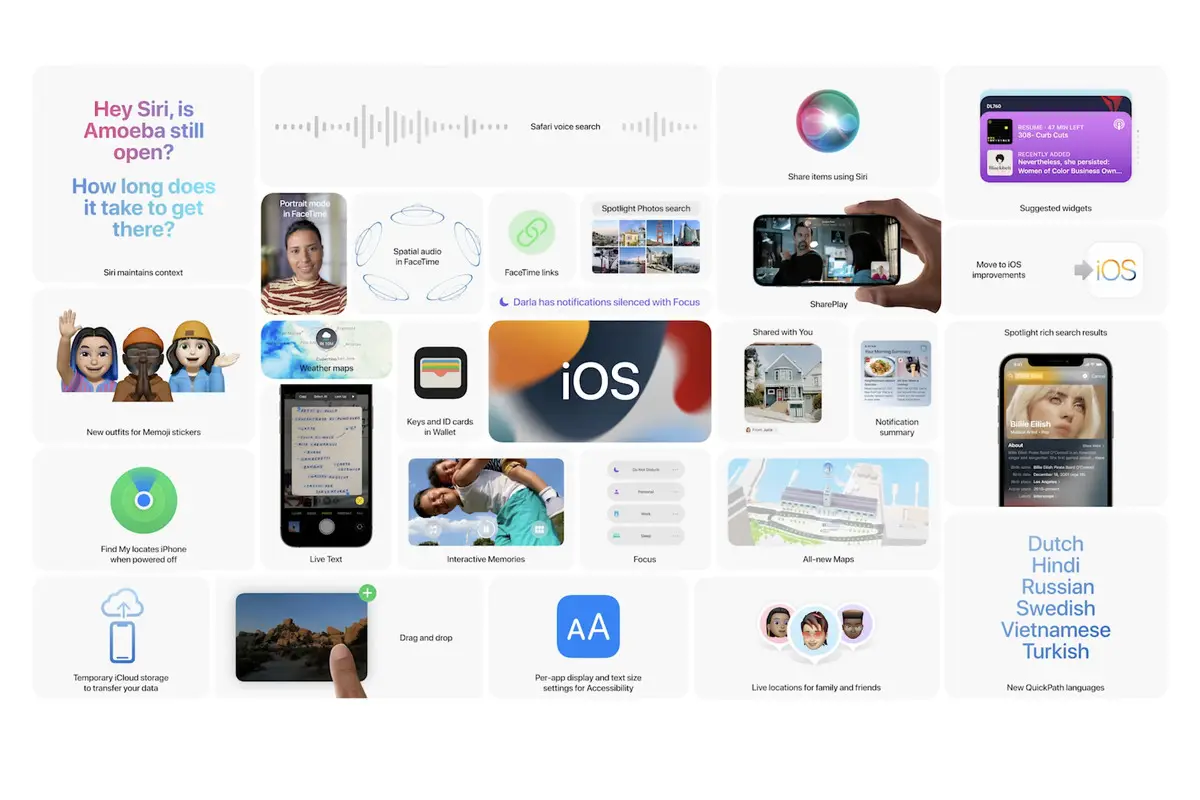
Apple 在今年的 WWDC 上推出了 Focus。 对于任何试图完成工作或试图在工作和个人生活之间留出空间的 iPhone、iPad 或 Mac 用户来说,这可能是一个非常有用的工具。
什么是焦点?
Focus 是 Apple 现有“请勿打扰”工具的细微差别版本。 它将阻止不必要的干扰的能力与上下文感知和精细控制相结合,Apple 希望以一种方式帮助用户专注于手头的任务。
该工具旨在帮助人们摆脱数字干扰,例如家庭用餐期间的工作电子邮件、电话会议期间的消息,以及所有其他在日常生活中浪费我们宝贵注意力的干扰。
[通过 Computerworld 的时事通讯了解最新的 IT 思想领导力、见解、操作方法和分析。 ]
专注也很聪明。 它使用设备上的智能来建议适合您的上下文的适当的 Focus 设置。 当它这样做时,它还会建议在设置焦点后允许与您联系的人和应用程序。
焦点是做什么的?
Focus 的使命是优化您的 Apple 设备,无论您身在何处,无论您在做什么,它都能派上用场。 因此,在编码时,您可能需要访问电子邮件、Xcode、FaceTime 和 Safari; 阅读时,您可能更希望完全不受打扰。
Focus 还允许您管理应用程序的自定义页面,以用于不同的 Focus 状态(家庭、工作、健身房、驾驶等)
Focus 是否了解时间、地点和事件?
是的。 Focus 也是响应式的,并且会应用它认为合适的设置来响应一天中的时间、您何时进入或离开某个位置,或者反映您日历中的事件。
您可能有一个不支持打扰的焦点会议; 当您在日历中输入会议时,它们将自动开始。
当您到家时,您的 Home Focus 可能会启动。
或者,也许您有启用 Apple News 的 Lunch Focus。
Focus 可让您自定义接收通知的方式和时间。 您可以选择仅由家人、同事或通过 Mail 或 Slack 等应用程序接收通知。
Focus 是如何智能的?
由于 Focus 试图帮助您将工作时间与个人时间分开,因此您会在深夜看到与白天不同的 Focus 选项。 换句话说,Focus 试图变得足够聪明,以弄清楚你在做什么,并为该用途建议适当的通知和应用程序设置。
Focus 还会自动建议要从给定焦点中包含(或排除)的应用程序组。
通知呢?
Focus 与 Apple 改进的 Notifications 密切相关。 这些比以前更容易阅读,现在带有联系人照片和更大的应用程序图标,因此您可以更快地找到您最感兴趣的人。
Apple 还创建了一个新的每日通知摘要,将所有通知整合在一个智能视图中,最重要的项目聚集在屏幕顶部。 这使您可以控制何时处理通知。 通知现在也有了从低到严重的新分类。
请勿打扰怎么办?
Apple 已将请勿打扰集成到 iMessage 中,因此其他人可以在那里看到您的状态。 Focus 是“请勿打扰”的更细微版本,还在“消息”中提供状态指示器以向其他人显示您没空。
我们会在哪里找到它?
新的焦点设置将在系统偏好设置/设置中可用。 点按此按钮可在“睡眠”、“个人”、“工作”和其他“焦点”预设旁边找到“请勿打扰”,用户可以调整每一项预设。 您还会看到跨设备共享开关,如果您希望当前的焦点在所有设备上扩散,则必须启用该开关
紧急消息和应用程序呢?
您仍然会收到来自您已告诉系统您想要收听的人的消息。 您可以在 Focus Status 和 Phone Call 设置中定义您想要听到的人和应用程序,无论您启用了哪个 Focus,您都可以选择哪些应用程序和人可以吸引您的注意力。
时间敏感的通知呢?
在每个焦点内,可以选择在焦点打开时哪些应用程序可以发送通知,以及允许时间敏感通知的能力,例如让您知道您的货物即将到达的消息。 我认为这应该是您可以在控制中心控制的选项。
我是否必须在我使用的每台 Apple 设备上设置焦点?
不可以。在一台设备上设置 Focus 后,它会自动在所有其他设备上运行,只要它们使用相同的 iCloud ID。
开发商呢?
Apple 提供了几个与 Focus 相关的 API——Status 和 Time Sensitive API。 状态让第三方应用程序知道它们是否在当前焦点中处于活动状态,而时间敏感 API 将提供时间敏感的通知并在需要时覆盖您的焦点设置。
我们什么时候能拿到?
Focus 是 iOS 15、iPadOS 15、watchOS 8 和 macOS 12 的一部分,预计将于秋季发售。








